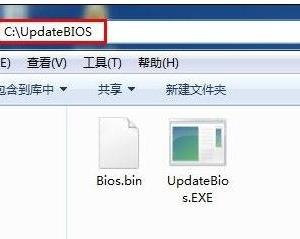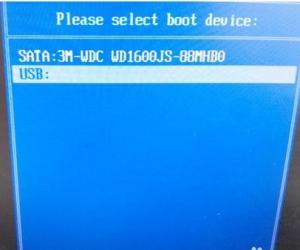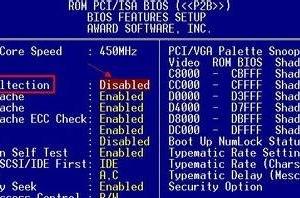u深度ibm笔记本bios设置u盘启动教程
发布时间:2017-03-31 16:16:19作者:知识屋
bios设置u盘启动是我们重装系统之前都会进行的一项设置,但是不少ibm笔记本用户反馈自己并不懂设置ibm笔记本u盘启动,那么遇到这种情况该怎么办呢?下面就给大家带来ibm笔记本bios设置u盘启动教程。
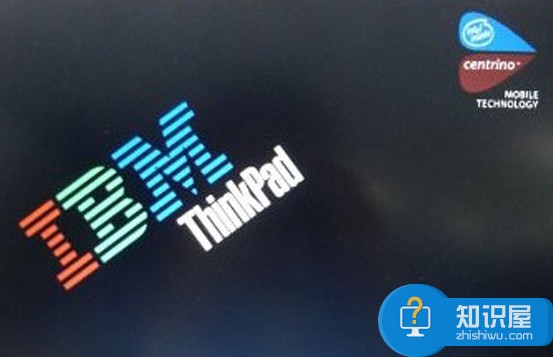
1、开机等待电脑出现开机画面的时候按F1键进入bios设置界面,然后移动光标选择“Config”回车确认,如下图所示:
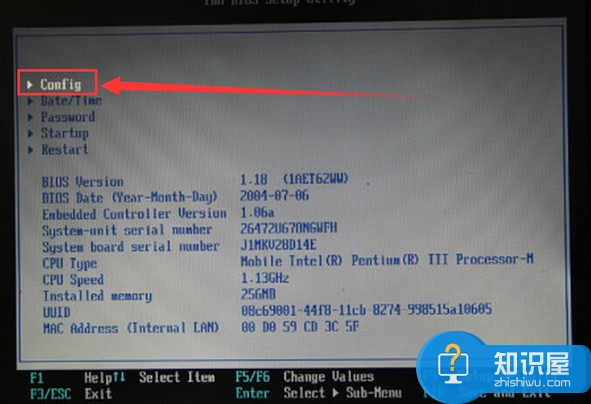
2、在Config设置界面中,移动光标选择“USB”回车确认,打开USB设置界面,如下图所示:
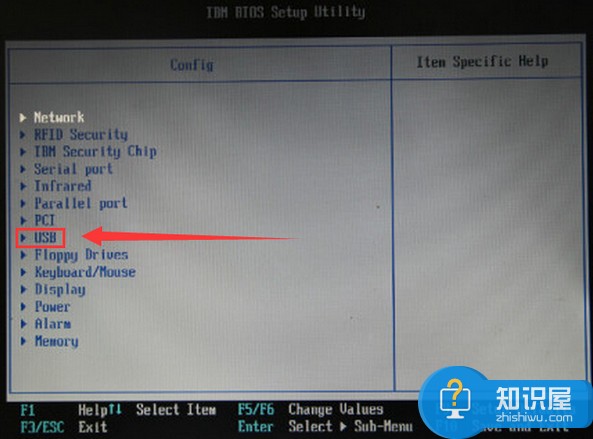
3、接着修改“USB BIOS Support”后面选项为“Enabled”回车确认并且按Esc返回到bios设置首界面,如下图所示:
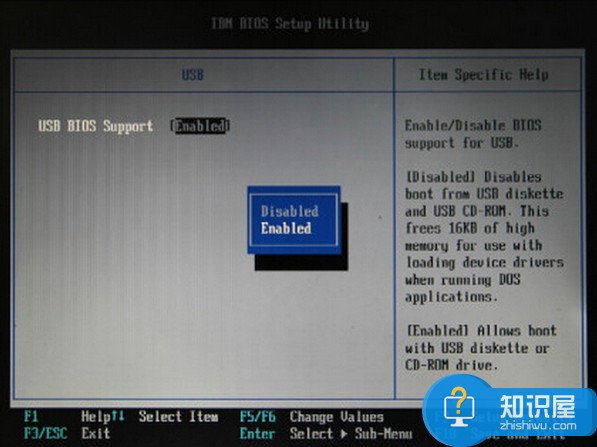
4、回到bios设置首界面之后,移动光标选择“Startup”设置回车确认,在Startup设置界面中确保快捷键u盘启动是开启状态即可,然后按F10键保存并且重启电脑,如下图所示:
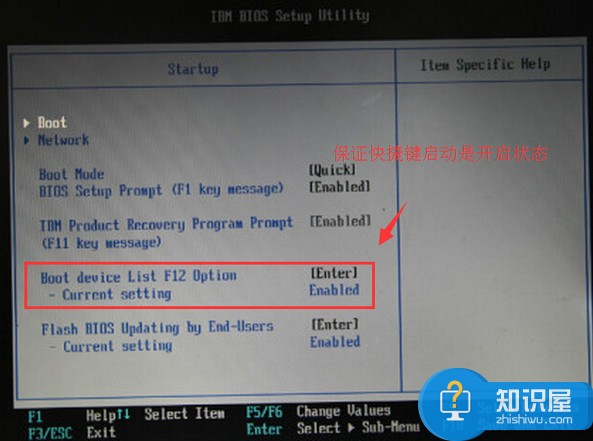
5、最后重启按F12键进入Boot Menu界面,选择USB HDD进入pe系统主界面,如下图所示:
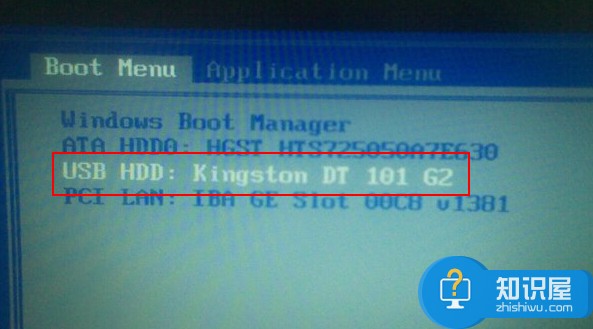
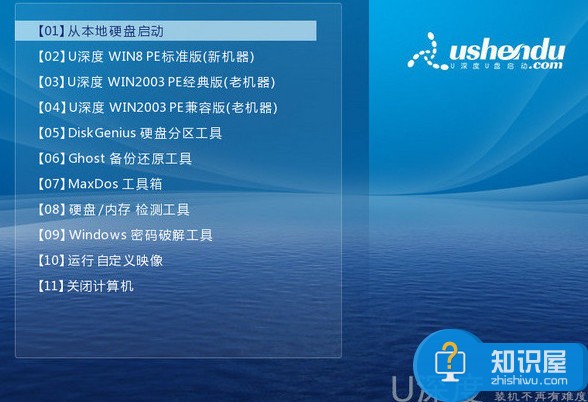
以上就是ibm笔记本bios设置u盘启动的详细教程,大家可以参考上面所介绍的u盘启动操作方法进行尝试。
(免责声明:文章内容如涉及作品内容、版权和其它问题,请及时与我们联系,我们将在第一时间删除内容,文章内容仅供参考)
相关知识
软件推荐
更多 >-
1
 BIOS开机画面怎么修改? AMI BIOS 开机LOGO 轻松改
BIOS开机画面怎么修改? AMI BIOS 开机LOGO 轻松改2015-06-06
-
2
bios版本怎么看 教你3种方法看电脑Bios版本
-
3
BIOS名词中英文对照表(建议收藏)
-
4
修改BIOS的基本原理
-
5
主板bios怎么更新版本 主板bios更新版本方法
-
6
什么是BIOS(图文)
-
7
主板BIOS、CMOS及控制芯片知识
-
8
笔记本电脑BIOS故障急救
-
9
BIOS信息中英文对照表
-
10
双BIOS 技术介绍